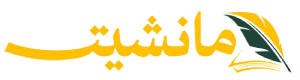هل توقف Face ID لديك؟ مشكلة آيفون بعد تحديث iOS 26.. الطريقة البسيطة لإصلاحها بنفسك
شهدت هواتف آيفون مؤخرًا تزايدًا في شكاوى المستخدمين بعد تحديث نظام التشغيل iOS 26 النهائي، حيث أبلغ عدد كبير عن توقف مفاجئ لميزة بصمة الوجه Face ID عن العمل. لحسن الحظ، يمكن حل هذه المشكلة التقنية المنتشرة بسهولة عبر إعادة ضبط بسيطة للميزة، مع توقع إطلاق تحديث جديد من أبل قد يقدم إصلاحًا دائمًا لهذا العطل.
توقف بصمة الوجه Face ID في هواتف آيفون بعد تحديث iOS 26
عبر العديد من مستخدمي هواتف آيفون عن استيائهم من توقف ميزة Face ID عن العمل بشكل مفاجئ فور تثبيت تحديث iOS 26. وقد توجه هؤلاء المستخدمون إلى منتديات الدعم الفني الرسمية لشركة أبل لنشر استفساراتهم وشكواهم، مؤكدين أن الخلل ظهر مباشرة بعد الانتهاء من عملية التحديث الأخيرة. هذا العطل يؤثر على قدرة المستخدمين على فتح أجهزتهم أو المصادقة على المعاملات بسهولة، مما يثير تساؤلات حول استقرار التحديثات الجديدة.
خطوات سهلة لإصلاح مشكلة Face ID المتوقفة
يمكن للمستخدمين الذين يواجهون مشكلة توقف Face ID بعد تحديث iOS 26 حلها بأنفسهم بسهولة من خلال الخطوات التالية التي تعيد ضبط الميزة لتعمل بكفاءة مرة أخرى.
- إعادة التشغيل القسري للهاتف: ابدأ بالضغط بسرعة على زر رفع الصوت، ثم اضغط بسرعة على زر خفض الصوت، وبعد ذلك استمر في الضغط على الزر الجانبي (زر الطاقة) حتى يظهر شريط إيقاف التشغيل على الشاشة. اسحب هذا الشريط لإيقاف تشغيل الهاتف بشكل كامل. انتظر بضع ثوانٍ ثم أعد تشغيل الجهاز بشكل طبيعي.
- إعادة ضبط Face ID: بعد إعادة تشغيل الهاتف، انتقل إلى الإعدادات (Settings)، ثم اختر Face ID ورمز الدخول (Face ID & Passcode). أدخل رمز المرور الخاص بك إذا طُلب منك. ابحث عن خيار “إعادة ضبط Face ID” أو “Reset Face ID” وقم بتحديده. اتبع التعليمات التي تظهر على الشاشة لإعادة تهيئة بصمة الوجه الخاصة بك.
تفعيل حماية الجهاز المسروق لتعزيز أمان آيفون
بعد إعادة ضبط ميزة Face ID، من الضروري التأكد من إعادة تفعيل خاصية “حماية الجهاز المسروق” أو Stolen Device Protection لضمان أعلى مستويات الأمان لهاتفك وبياناتك الشخصية الحساسة. تعتبر هذه الميزة حلقة وصل مهمة في منظومة أمان آيفون، وتساعد في حماية الجهاز من الوصول غير المصرح به في حال سرقته.
- الانتقال إلى الإعدادات: افتح تطبيق “الإعدادات” على جهاز آيفون الخاص بك.
- الخصوصية والأمان: مرر للأسفل واختر “الخصوصية والأمان” (Privacy & Security).
- حماية الجهاز المسروق: ابحث عن خيار “حماية الجهاز المسروق” (Stolen Device Protection) وقم بتفعيله. إذا كان غير مفعل، قم بتبديل الزر لجعله نشطًا.
تحديث iOS 26.0.1 المرتقب: هل يحمل الحل النهائي؟
في سياق متصل، تتداول معلومات غير رسمية عن تحديث جديد قادم يحمل الرقم iOS 26.0.1، ويُعتقد أنه قد يتضمن إصلاحًا جذريًا لمشكلة توقف Face ID. حتى الآن، لم تصدر شركة أبل أي تصريحات رسمية تؤكد وجود هذا الخلل أو طبيعة التحديث المرتقب، مما يترك المستخدمين في انتظار تأكيد من الشركة. ومع ذلك، تبقى التقنيات البيومترية مثل Face ID من أهم وسائل الحماية للهواتف الذكية، حيث توفر درعًا قويًا ضد الوصول غير المصرح به إلى التطبيقات والبيانات المصرفية والحسابات الشخصية.
مشاكل خدوش آيفون 17: عيوب تصنيعية أم سوء استخدام؟
على صعيد منفصل، ظهرت تقارير إعلامية تتحدث عن مشاكل جديدة تواجه بعض طرازات آيفون 17، خاصة تلك المتوفرة بألوان داكنة. تُفيد هذه التقارير بأن الأجهزة تتعرض للخدوش بسهولة بالغة بعد ساعات قليلة من فتح علبتها، وهو ما يعيد للأذهان مشكلة “Scuffgate” الشهيرة التي واجهت أبل في الماضي. أفادت التقارير أن النسخة الزرقاء الداكنة من آيفون 17 برو وآيفون 17 برو ماكس، بالإضافة إلى النسخة السوداء من iPhone Air، ظهرت عليها علامات تلف واضحة، مما أثار قلق المستخدمين بشأن متانة هذه الأجهزة الحديثة.
تُسلط هذه المشاكل المتتالية الضوء على الأهمية القصوى لمتابعة تحديثات البرامج الدورية والاهتمام بوسائل الحماية المادية للأجهزة الحديثة. كما تؤكد على ضرورة التعامل السليم مع ميزات الأمان البيومترية مثل Face ID، لضمان حماية البيانات الشخصية والحفاظ على الأداء الأمثل للهاتف.